Este comando duplica a guia atual no File Explorer para que você tenha dois espaços de trabalho idênticos. Isto é particularmente útil quando você deseja trabalhar em múltiplas visualizações do mesmo diretório sem perder o estado atual ou a navegação.
Para aplicar esta opção, procure-a no menu correspondente.:
▶ Menü ▶ &Editar ▶ Duplicar aba
▶ **Vantagens da cópia da tabela de guias no Quad File Explorer (Q-Dir):**
▶ **Exemplos de cenários de uso:**
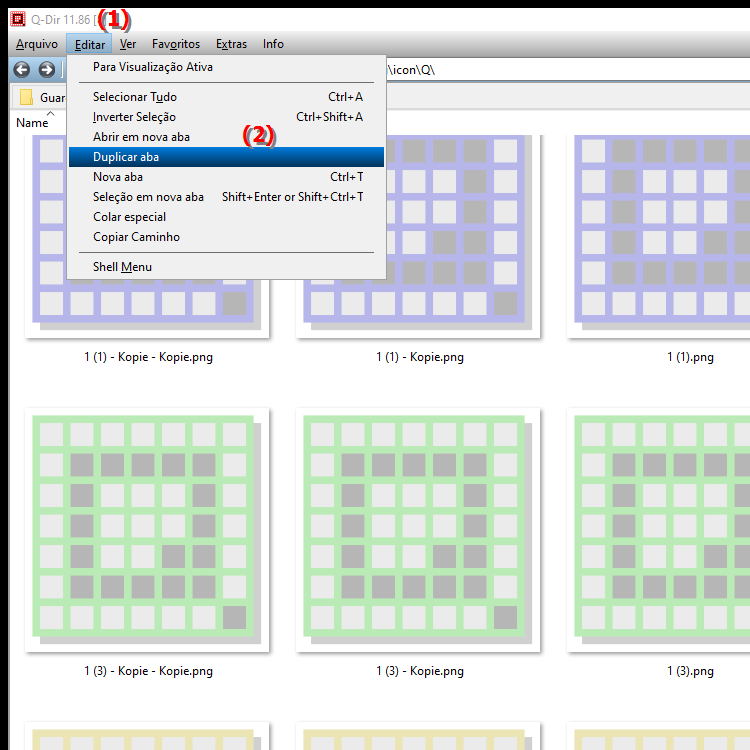
- Atalho: Ctrl + K.
**Vantagens da cópia da tabela de guias no Quad File Explorer (Q-Dir):**
- Eficiência: Criar uma cópia da guia permite alternar entre diferentes visualizações da mesma pasta mais rapidamente, melhorando muito o fluxo de trabalho.
- Comparação: Você pode visualizar o conteúdo de duas guias lado a lado, facilitando a comparação de arquivos ou a transferência de dados entre pastas.
- Organização: Ao trabalhar em projetos grandes ou organizar arquivos, você pode usar várias cópias do mesmo diretório para maior clareza.
▶ Perguntas detalhadas do usuário sobre os recursos do File Explorer no Windows, juntamente com as respostas correspondentes:
**Exemplos de cenários de uso:**
1. Gerenciamento de arquivos: Se desejar copiar arquivos de uma pasta para outra, você pode deixar a guia original aberta e fazer uma cópia para manter convenientemente a visualização da pasta de destino à vista.
2. Comparação de dados: Suponha que você tenha duas pastas com arquivos semelhantes que deseja comparar. Você pode abrir uma guia com a primeira pasta e uma cópia dela com a segunda pasta para ver rapidamente as diferenças.
3. Documentação do Projeto: Ao trabalhar em um projeto que inclui vários documentos, você pode duplicar a guia para manter uma visão geral de todos os arquivos relevantes enquanto edita simultaneamente o arquivo atual.
Perguntas detalhadas do usuário sobre os recursos do File Explorer no Windows, juntamente com as respostas correspondentes:
1. Pergunta:
Como posso copiar uma guia no Windows File Explorer para criar várias visualizações do mesmo diretório?
Resposta:
Para copiar uma guia no Explorador de Arquivos do Windows, pressione Ctrl + K. Isso cria uma cópia idêntica da guia atual, permitindo que você aproveite várias visualizações do mesmo diretório sem perder seu status de trabalho atual.
2. Pergunta:
Quais são os benefícios de copiar uma guia no Windows File Explorer ao trabalhar em projetos grandes?
Resposta:
Copiar uma guia no Explorador de Arquivos do Windows permite melhorar a desordem, mantendo abertas várias visualizações dos mesmos arquivos. Isto facilita a comparação de conteúdos e a edição de diferentes documentos ao mesmo tempo, o que é particularmente vantajoso para grandes projetos.
3. Pergunta:
Em que situações faria sentido usar a função “Copiar Guia” no Windows File Explorer?
Resposta:
O recurso Copiar guia é útil quando você deseja mover arquivos entre duas pastas, comparar dados ou precisa controlar vários arquivos ao mesmo tempo enquanto trabalha em um projeto. Isso promove eficiência e organização.
4. Pergunta:
Como posso aumentar a eficiência do meu fluxo de trabalho do Windows File Explorer usando o recurso Tab Table Copy?
Resposta:
Ao usar a Cópia com guias no Windows File Explorer, você pode alternar mais rapidamente entre diferentes visualizações da mesma pasta enquanto controla seus dados. Isso economiza tempo e reduz o esforço na busca de arquivos.
5. Pergunta:
Existe uma maneira de organizar meus arquivos no Windows File Explorer copiando guias?
Resposta:
Sim, copiar guias no Windows File Explorer ajuda a organizar melhor seus arquivos, permitindo abrir várias visualizações das mesmas pastas. Por exemplo, você pode manter uma guia aberta para seus documentos e outra para suas imagens para alternar rapidamente entre eles.
6. Pergunta:
Posso melhorar a comparabilidade de arquivos copiando guias no Windows File Explorer?
Resposta:
Com certeza! A cópia de guias permite exibir duas ou mais pastas lado a lado, facilitando muito a comparação de arquivos. Isto é particularmente útil quando você precisa comparar arquivos ou versões semelhantes.
7. Pergunta:
Como o atalho de teclado Ctrl + K funciona no Windows File Explorer e por que ele é importante?
Resposta:
O atalho de teclado Ctrl + K no Windows File Explorer copia a guia atual. Esse recurso é importante porque permite ter múltiplas visualizações do mesmo diretório, tornando seu fluxo de trabalho muito mais eficiente.
8. Pergunta:
Como posso personalizar o Windows File Explorer para otimizar o uso de cópias da tabela de registro?
Resposta:
Para otimizar o uso da cópia com guias no Windows File Explorer, você pode personalizar sua estrutura de pastas para que as pastas usadas com frequência sejam rapidamente acessíveis. Você também pode usar a função “Guia Copiar” para controlar os arquivos necessários regularmente.
9. Pergunta:
Quais são os erros mais comuns que os usuários cometem ao copiar guias no Windows File Explorer?
Resposta:
Erros comuns incluem esquecer o atalho de teclado Ctrl + K ou misturar guias. Alguns usuários fecham acidentalmente uma guia em vez de copiá-la, o que pode causar confusão. Certifique-se de gerenciar as guias com cuidado para evitar esses problemas.
10. Pergunta:
Como posso usar o recurso Copiar guia no Windows File Explorer para melhorar o gerenciamento de arquivos?
Resposta:
Use o recurso Guia Copiar para manter uma visão clara dos seus arquivos de trabalho enquanto faz alterações ao mesmo tempo. Isso torna mais fácil organizar, comparar e editar arquivos para que você possa trabalhar com mais eficiência.
Keywords: explorer, traduzir, guia, arquivo, atual, diretório, atual, especial, comando, então, copiar, desejar, visualizações, idêntico, múltiplo, status, explicação, perder, duplicado, este, pergunta, trabalho, ter, mesmo, útil, navegação, áreas de trabalho , Windows 10, 11, 12, 7, 8.1